Reklaam
Internetis töötamisel on oma plussid ja miinused. Veebis veedetud aeg tähendab paljude failide - piltide, rakenduste, muusika ja videote - allalaadimist. Mõne kuu pärast hakkab minu arvuti kõvaketas välja nägema nagu ladu, mis on täidetud lõputu hulga juhusliku pakkumisega värk.
Probleem on selles, et suur osa neist asjadest on endiselt kasulikud. Võimalik, et vajate mõnda neist rakendustest või piltidest mõnes tulevases blogipostituses. Ainus probleem on see, et kui te ei tea, kust seda leida, võidakse see fail ka jäädavalt kustutada. Pole mingit kasu, kui kõvakettalt selle faili otsimiseks kulub peaaegu tund.
Oleme MUO-s pakkunud mitmeid kasulikke rakendusi, mis aitavad teil neid faile leida - näiteks Saikati nimekiri 5 viisi dubleerivate piltide leidmiseks 5 viisi dubleeritud pildifailide otsimiseks Windows PC-stKopeeritavad pildifailid on tarbetud ja ruumi raiskavad. Need tööriistad aitavad teil üles leida ja kustutada piltide duplikaadid, mis teie andmete draividele ruumi raiskavad. Loe rohkem
või Beni nimekiri 4 töölauaotsingu tööriista 4 parimat töölauaotsingu tööriista selle e-faili leidmiseks Loe rohkem .Ehkki need on tõhusad, on üks paremaid viise efektiivsemaks muutmiseks lihtsalt organiseerumine. Ja kui rääkida tuhandetest failidest ja kaustadest, mille olete kõvakettale kuhjanud, on parim viis korraldamiseks massilise ümbernimetamise tarkvara kasutamine.
Miks võib AdvancedRenamer aidata?
Enamiku kõvaketaste nii sassis on see, et inimesed laadivad kõikvõimalikud failid paarisse lemmikausta kausta ja unustavad need siis ära. Mõne aja pärast täidetakse need kataloogid kiiresti juhuslike failidega.
Kui aga peaksite läbi vaatama ja ümber nimetama suured failirühmad teema, kuupäeva, märksõnade või mõne muu alusel muud võtmetähtsusega atribuudid, hiljem saate faile kiiresti skannida ja soovitud sisu hõlpsalt leida. See on jõud, mis massilistele ümbernimetamisrakendustele meeldib AdvancedRenamer oskab pakkuda.
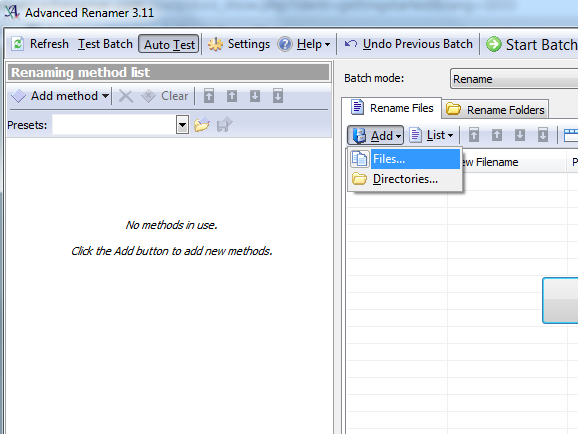
Kui olete AdvancedRenameri alla laadinud ja käivitanud, on esimene asi, mida soovite teha, failide või kataloogide laadimine, mida soovite korraldada. Pidage meeles, et AdvancedRenamer on võimeline tegema peaaegu kõike, mida vajate - alates suurte failirühmade ümbernimetamisest ja teisaldamisest kuni valitud failide otsingukriteeriumide alusel filtreerimise ja kustutamiseni. Nii et kõigepealt mõelge täpselt välja, kuidas soovite neid kaustu korraldada, siis alustage failide laadimist, klõpsates “Lisa” ja valides kas Failid või kataloogid.
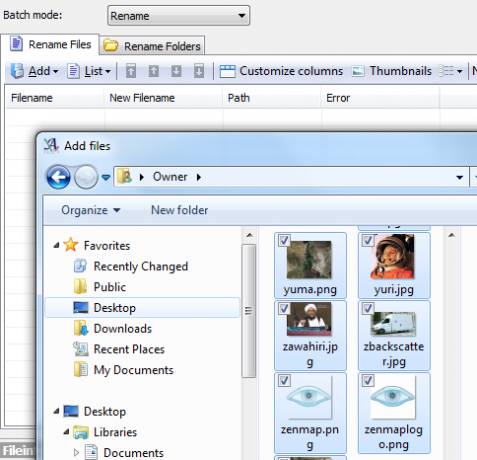
Avaneb hüpikaken sirvimise aken ja kõik, mida peate tegema, on kõik failid läbi vaadata ja valida soovite lisada loendisse AdvancedRenamer (vihje: juhtklahvi all hoidmine võimaldab teil valida üksikisiku failid). Kui olete klõpsanud nupul „Ava“, lisatakse kõik valitud failid peaakna paremas paanis olevasse loendisse. Nüüd olete valmis valima ühe neist meetoditest, mida soovite nendel failidel kasutada.
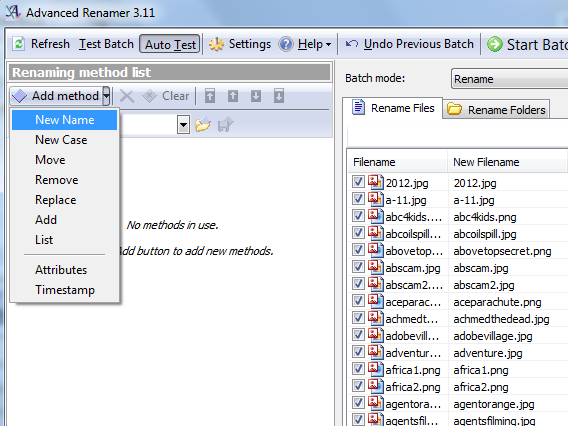
AdvancedRenamer pakub suurepärast loendit toimingutest, sealhulgas failide täielik ümbernimetamine failide põhjal - atribuudid, failide teisaldamine uude kataloogi, konkreetsete failide asendamine või eemaldamine filtri põhjal ja - rohkem. Näitena nimetan kõik oma tavalises allalaadimiskaustas olevad failid ümber, kasutades faili kuud ja aastat. Selleks klõpsake lihtsalt meetodil Uus nimi ja valin seejärel pildifaili atribuutide jaoks “Image tags”.
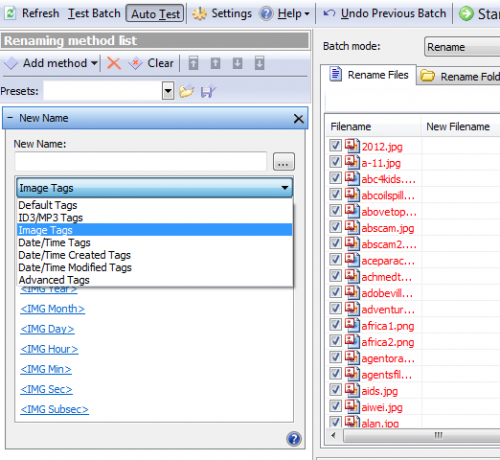
Nüüd peate vaid looma failinime mustri, kasutades saadaolevaid silte. Väljale „Uus nimi” olen loonud mustri, mis sisaldab faili loomise kuud, aastat ja seejärel alakriipsu, millele järgneb faili nimi ja ka laiendus.
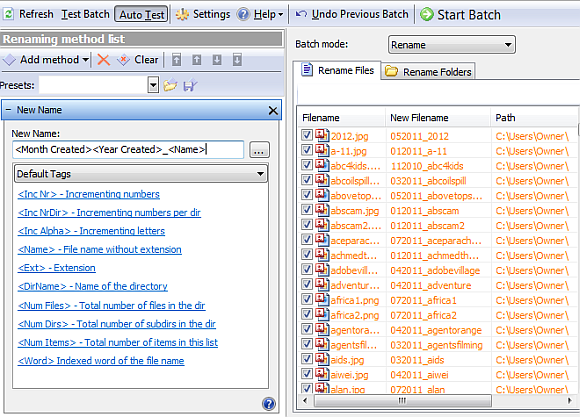
Mustri loomisel kuvatakse parempoolsel paanil failide loendis uus failinimi. Kui uus failimuster on õigustatud failinimi, muutub värv oranžilt mustaks ja väljale „Viga” loetakse “OK”.
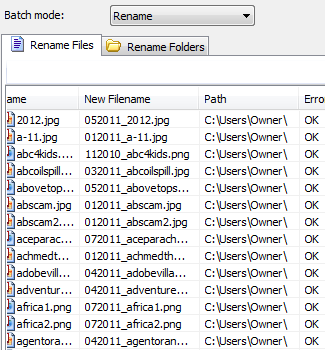
Lõpuks klõpsake akna ülaosas rohelisel nupul „Start Batch“ ja hüpikaken palub teil kinnitada toimingut, mida kavatsete failidega teha. Nagu siin näete, rakendan enam kui 1000 faili puhul ainult ühte meetodit (saate tegelikult teha meetodeid).
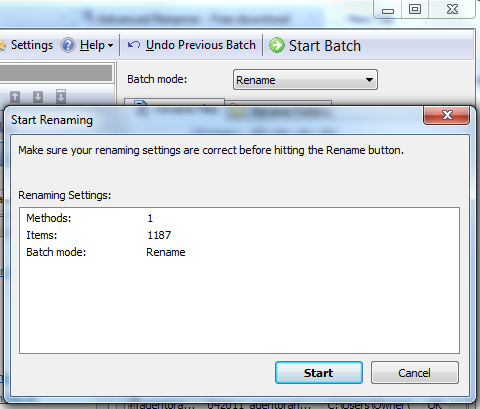
Klõpsake nuppu Start ja oodake, kuni protsess lõpeb. Nagu siin näete, nimetati kõik kausta “Omanik” pildifailid ümber ja korraldati vastavalt pildifaili loomise kuupäevale.
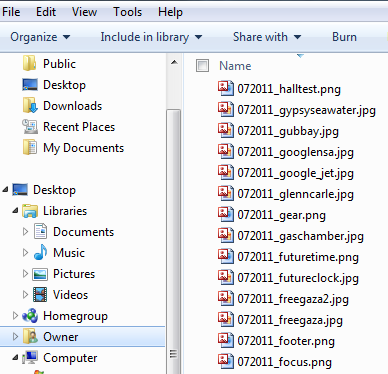
See on tõesti lihtne näide sellest, milleks see tarkvara võimeline on. Failide sildid sildide põhjal saate ümber nimetada palju keerukamaks kui lihtsalt kuupäev. Võite teostada ka ühe või mitu meetodit. Näiteks eemaldan siin kõik pildid konkreetsest kataloogist otsingumustri alusel.
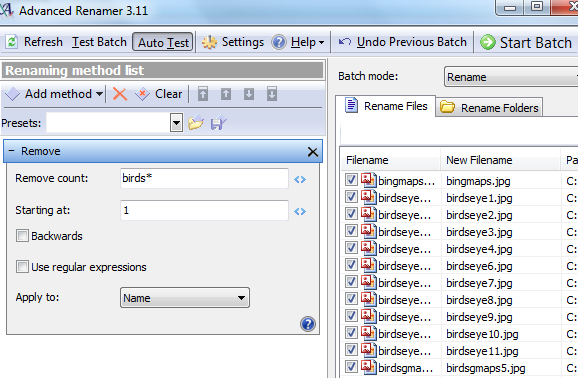
Allpool toodud meetodi „Teisalda” puhul tuulan tegelikult läbi kogu veebis töötamise plussid ja miinused. Veebis veedetud aeg tähendab paljude failide - piltide, rakenduste, muusika ja videote - allalaadimist. Mõne kuu pärast hakkab minu arvuti kõvaketas välja nägema nagu ladu, mis on täidetud lõputu hulga juhusliku pakkumisega värk.
Probleem on selles, et suur osa neist asjadest on endiselt kasulikud. Võimalik, et vajate mõnda neist rakendustest või piltidest mõnes tulevases blogipostituses. Ainus probleem on see, et kui te ei tea, kust seda leida, võidakse see fail ka jäädavalt kustutada. Pole mingit kasu, kui kõvakettalt selle faili otsimiseks kulub peaaegu tund.
Oleme MUO-s pakkunud mitmeid kasulikke rakendusi, mis aitavad teil neid faile leida - näiteks Saikati nimekiri 5 viisi dubleerivate piltide leidmiseks 5 viisi dubleeritud pildifailide otsimiseks Windows PC-stKopeeritavad pildifailid on tarbetud ja ruumi raiskavad. Need tööriistad aitavad teil üles leida ja kustutada piltide duplikaadid, mis teie andmete draividele ruumi raiskavad. Loe rohkem või Beni nimekiri 4 töölauaotsingu tööriista 4 parimat töölauaotsingu tööriista selle e-faili leidmiseks Loe rohkem .
Ehkki need on tõhusad, on üks paremaid viise efektiivsemaks muutmiseks lihtsalt organiseerumine. Ja kui rääkida tuhandetest failidest ja kaustadest, mille olete kõvakettale kuhjanud, on parim viis korraldamiseks massilise ümbernimetamise tarkvara kasutamine.
Miks võib AdvancedRenamer aidata?
Enamiku kõvaketaste nii sassis on see, et inimesed laadivad kõikvõimalikud failid paarisse lemmikausta kausta ja unustavad need siis ära. Mõne aja pärast täidetakse need kataloogid kiiresti juhuslike failidega.
Kui aga peaksite läbi vaatama ja ümber nimetama suured failirühmad teema, kuupäeva, märksõnade või mõne muu alusel muud võtmetähtsusega atribuudid, hiljem saate faile kiiresti skannida ja soovitud sisu hõlpsalt leida. See on jõud, mis massilistele ümbernimetamisrakendustele meeldib AdvancedRenamer oskab pakkuda.
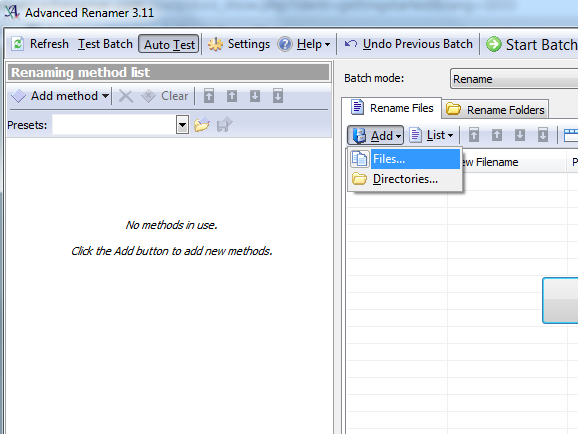
Kui olete AdvancedRenameri alla laadinud ja käivitanud, on esimene asi, mida soovite teha, failide või kataloogide laadimine, mida soovite korraldada. Pidage meeles, et AdvancedRenamer on võimeline tegema peaaegu kõike, mida vajate - alates suurte failirühmade ümbernimetamisest ja teisaldamisest kuni valitud failide otsingukriteeriumide alusel filtreerimise ja kustutamiseni. Nii et kõigepealt mõelge täpselt välja, kuidas soovite neid kaustu korraldada, siis alustage failide laadimist, klõpsates “Lisa” ja valides kas Failid või kataloogid.
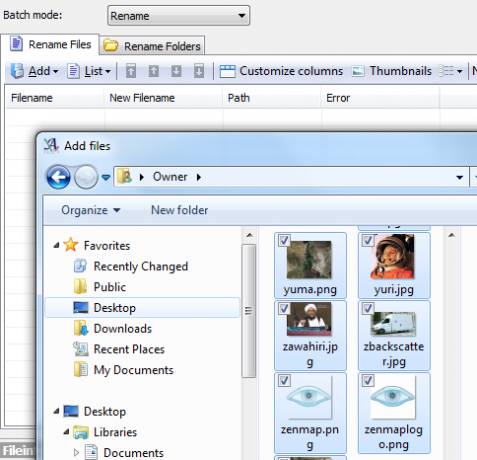
Avaneb hüpikaken sirvimise aken ja kõik, mida peate tegema, on kõik failid läbi vaadata ja valida soovite lisada loendisse AdvancedRenamer (vihje: juhtklahvi all hoidmine võimaldab teil valida üksikisiku failid). Kui olete klõpsanud nupul „Ava“, lisatakse kõik valitud failid peaakna paremas paanis olevasse loendisse. Nüüd olete valmis valima ühe neist meetoditest, mida soovite nendel failidel kasutada.
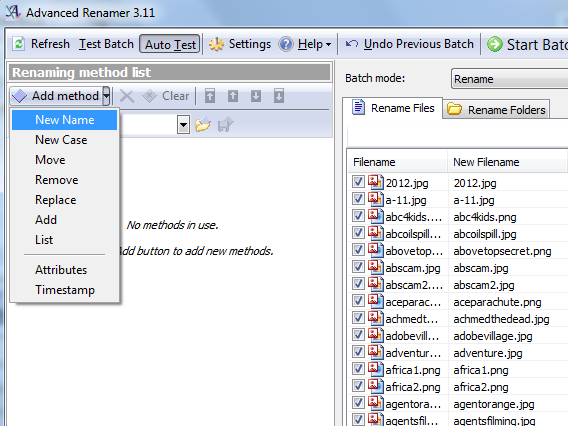
AdvancedRenamer pakub suurepärast loendit toimingutest, sealhulgas failide täielik ümbernimetamine failide põhjal - atribuudid, failide teisaldamine uude kataloogi, konkreetsete failide asendamine või eemaldamine filtri põhjal ja - rohkem. Näitena nimetan kõik oma tavalises allalaadimiskaustas olevad failid ümber, kasutades faili kuud ja aastat. Selleks klõpsake lihtsalt meetodil Uus nimi ja valin seejärel pildifaili atribuutide jaoks “Image tags”.
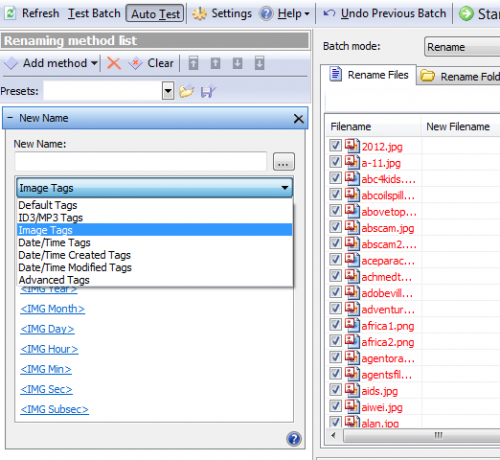
Nüüd peate vaid looma failinime mustri, kasutades saadaolevaid silte. Väljale „Uus nimi” olen loonud mustri, mis sisaldab faili loomise kuud, aastat ja seejärel alakriipsu, millele järgneb faili nimi ja ka laiendus.
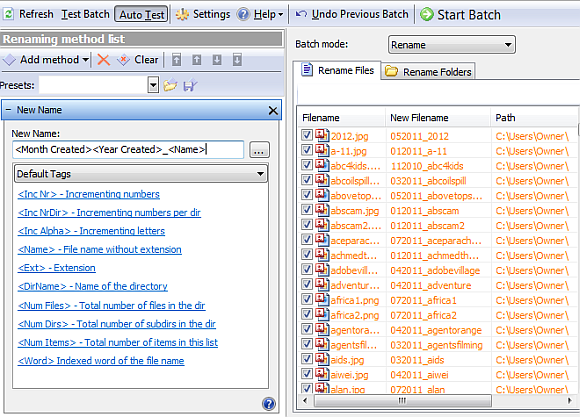
Mustri loomisel kuvatakse parempoolsel paanil failide loendis uus failinimi. Kui uus failimuster on õigustatud failinimi, muutub värv oranžilt mustaks ja väljale „Viga” loetakse “OK”.
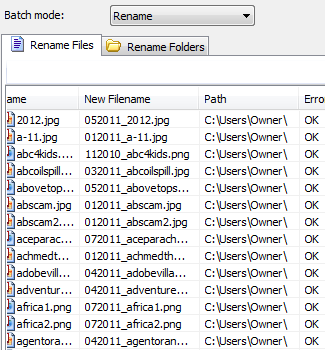
Lõpuks klõpsake akna ülaosas rohelisel nupul „Start Batch“ ja hüpikaken palub teil kinnitada toimingut, mida kavatsete failidega teha. Nagu siin näete, rakendan enam kui 1000 faili puhul ainult ühte meetodit (saate tegelikult teha meetodeid).
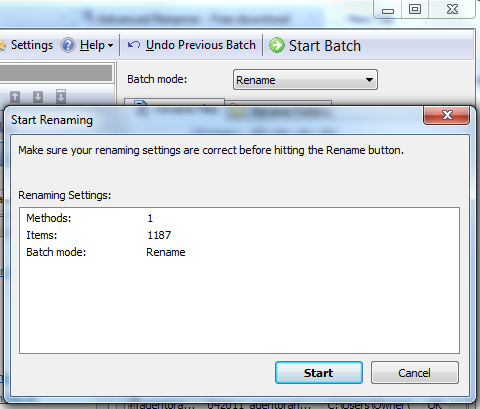
Klõpsake nuppu Start ja oodake, kuni protsess lõpeb. Nagu siin näete, nimetati kõik kausta “Omanik” pildifailid ümber ja korraldati vastavalt pildifaili loomise kuupäevale.
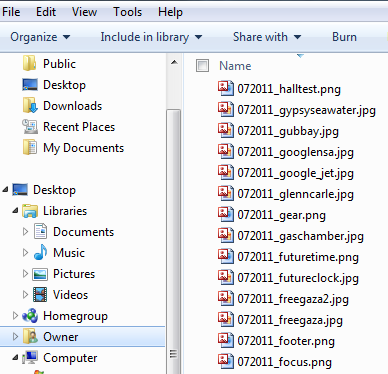
See on tõesti lihtne näide sellest, milleks see tarkvara võimeline on. Failide sildid sildide põhjal saate ümber nimetada palju keerukamaks kui lihtsalt kuupäev. Võite teostada ka ühe või mitu meetodit. Näiteks eemaldan siin kõik pildid konkreetsest kataloogist otsingumustri alusel.
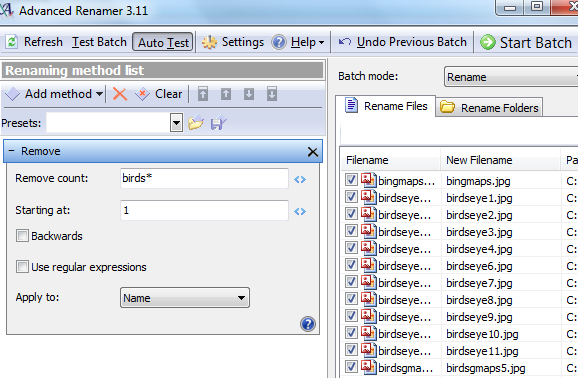
Allpool toodud meetodi „Teisaldamine” korral sõelun tegelikult kõik kataloogis olevad failid ümber ja nimetan need ümber teisaldades tähemärgiploki failinimes ühest kohast ja libistades need teise kohta. Selles näites võtan 3 tähemärki 4. tähemärgi positsioonilt ja teisendan need positsiooni “1”.
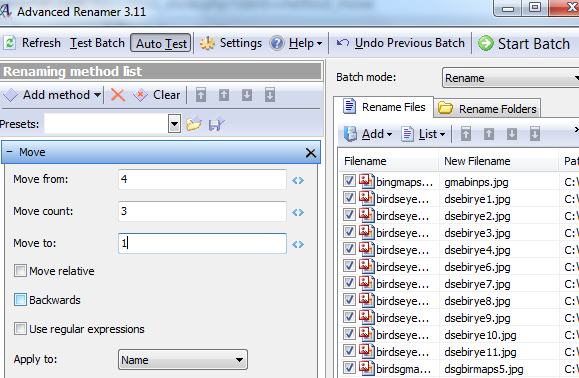
Kõik need meetodid lisavad väikese tööriista, mida saab kasutada tohutu hulga failide manipuleerimiseks, sortimiseks ja korrastamiseks väga lühikese aja jooksul. See tähendab, et ei pea enam käsitsi faile otsima ja proovima faile ükshaaval uutesse kataloogidesse lõigata ja postitada. Lihtsalt programmeerige õiged meetodid ja otsingukriteeriumid ning laske AdvancedRenameril kogu protsess automatiseerida.
Proovige AdvancedRenamerit ja andke meile teada, kas see aitas teil kõvaketast paremini korraldada. Mis teile meeldib pakkfailide ümbernimetamise tarkvara puhul või mis teil puuduvad? Jagage oma mõtteid allpool olevas kommentaaride jaotises.
Pildikrediit: marcelo rubinsteinfaile kataloogis ja nimetage need ümber, liigutades tähemärgiploki failinimes ühest kohast ja libistades need teise kohta. Selles näites võtan 3 tähemärki 4. tähemärgi positsioonilt ja teisendan need positsiooni “1”.
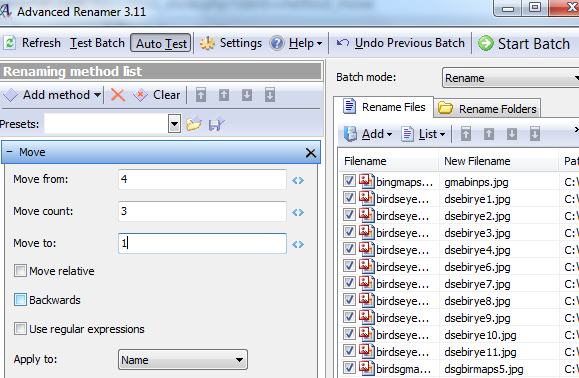
Kõik need meetodid lisavad väikese tööriista, mida saab kasutada tohutu hulga failide manipuleerimiseks, sortimiseks ja korrastamiseks väga lühikese aja jooksul. See tähendab, et ei pea enam käsitsi faile otsima ja proovima faile ükshaaval uutesse kataloogidesse lõigata ja postitada. Lihtsalt programmeerige õiged meetodid ja otsingukriteeriumid ning laske AdvancedRenameril kogu protsess automatiseerida.
Proovige AdvancedRenamerit ja andke meile teada, kas see aitas teil kõvaketast paremini korraldada. Mis teile meeldib pakkfailide ümbernimetamise tarkvara puhul või mis teil puuduvad? Jagage oma mõtteid allpool olevas kommentaaride jaotises.
Kujutise krediit: marcelo rubinstein
Ryanil on bakalaureuse kraad elektrotehnika alal. Ta on töötanud 13 aastat automatiseerimise alal, 5 aastat IT alal ja on nüüd rakenduste insener. MakeUseOfi endine tegevtoimetaja, ta on rääkinud andmete visualiseerimise riiklikel konverentsidel ja teda on kajastatud üleriigilises televisioonis ja raadios.